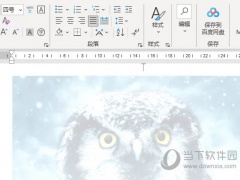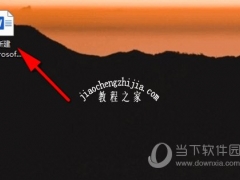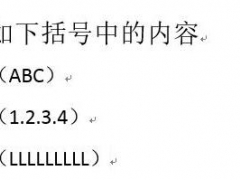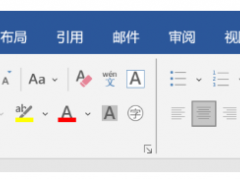Word2016怎么移动画布 操作步骤
教程之家
Word
Word2016是一款非常优秀的电脑办公软件。我们可以通过软件来进行文档编辑,那么怎么在里面移动画布呢,要是不知道怎么操作的话可以看看下面的教程。
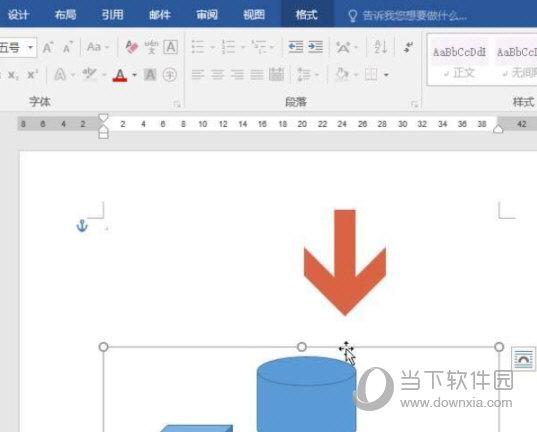
【操作方法】
如果发现Word2016中的画布不能移动,可以在选中画布后,点击画布右侧图示的按钮

点击按钮后,会弹出一个【布局选项】面板,其中的【嵌入型】如果被选中了,则画布就不能被移动
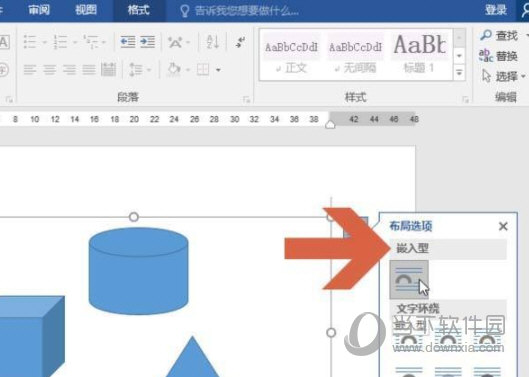
这时要想移动画布,可以点击选择除嵌入型之外的其他文字环绕选项,选择其他文字环绕选项后,画布就可以移动了
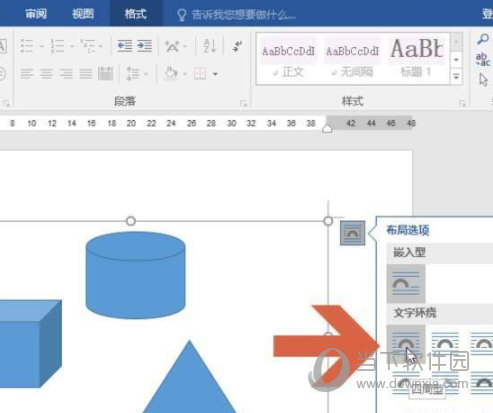
如果画布周围有文字,想在移动文字时让画布也随之移动,可以点击选择面板中的【随文字移动】选项
以上就是小编为大家带来的关于word2016移动画布介绍,希望能够对你有一定帮助,有任何问题可以给小编进行留言。